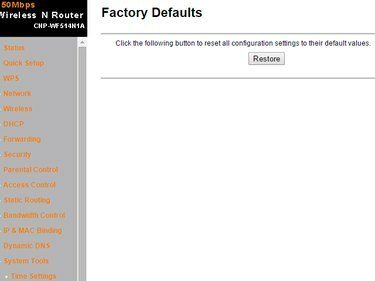
Webová rozhraní se mohou lišit v závislosti na výrobci routeru.
Kredit obrázku: Obrázek s laskavým svolením Canyon
Resetujte router pomocí Resetovat Pokud si nepamatujete jeho heslo a nemůžete se přihlásit do jeho webového uživatelského rozhraní. Pokud router nefunguje tak, jak má, a máte podezření, že příčinou mohou být některá jeho nastavení, resetujte jej z webového rozhraní; tato metoda funguje pouze v případě, že znáte uživatelské jméno a heslo. Při resetování WiFi routeru ztratíte všechna nastavení a přizpůsobení.
Krok 1
Resetujte router pomocí Resetovat pokud se nemůžete přihlásit do jeho webového rozhraní. Najděte malou zapuštěnou dírku na zadní straně routeru - je označena Resetovat na většině routerů. Vložte kancelářskou sponku do dírky a držte ji Resetovat tlačítko po dobu 20 sekund. Pokud je reset úspěšný, kontrolky na přední straně routeru začnou blikat a poté se router restartuje.
Video dne
Krok 2

Chcete-li zavřít dialogové okno Spustit, klepněte na tlačítko Storno.
Kredit obrázku: Obrázek se svolením společnosti Microsoft
Pokud nemáte fyzický přístup k routeru, ale znáte uživatelské jméno a heslo, resetujte je z webového rozhraní routeru.
Ujistěte se, že je router připojen k počítači a že je zapnutý. lis Windows-R Chcete-li zobrazit dialogové okno Spustit, zadejte cmd do terénu a stiskněte Vstupte ke spuštění nástroje Příkazový řádek.
Krok 3
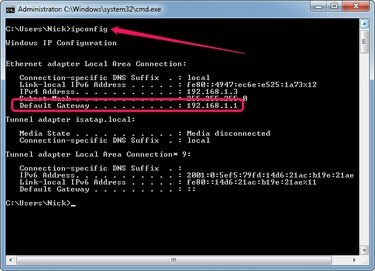
Adresa IP přiřazená vašemu počítači se zobrazí v poli Adresa IPv4.
Kredit obrázku: Obrázek se svolením společnosti Microsoft
Typ ipconfig do příkazového řádku a stiskněte Vstupte pro zobrazení podrobných informací o vaší síti. Vyhledejte pole Výchozí brána v části Připojení k místní síti a zaznamenejte IP adresa. Pro přihlášení k routeru musíte použít správnou IP adresu; výrobci směrovačů používají různé adresy IP pro svá webová rozhraní.
Krok 4
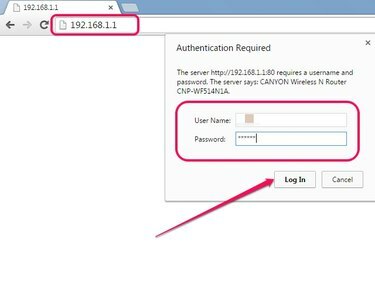
Všechny routery vyžadují uživatelské jméno a heslo.
Kredit obrázku: Obrázek se svolením společnosti Google
Zadejte IP adresa -- 192.168.1.1 nebo 192.168.0.1, například -- do pole Adresa ve webovém prohlížeči a stiskněte Vstupte pro přístup k webovému rozhraní routeru. Zadejte uživatelské jméno a heslo do příslušných polí, když vás směrovače vyzve k zadání přihlašovacích údajů a poté klepněte na Přihlásit se nebo OK.
Pokud jste uživatelské jméno a heslo routeru nezměnili, použijte výchozí přihlašovací údaje. Uživatelské jméno je obvykle admin a heslo je admin. V některých případech musí zůstat pole pro heslo prázdné. Přihlašovací údaje lze nalézt v dokumentaci dodané se zařízením nebo v některých případech na zadní straně routeru.
Krok 5
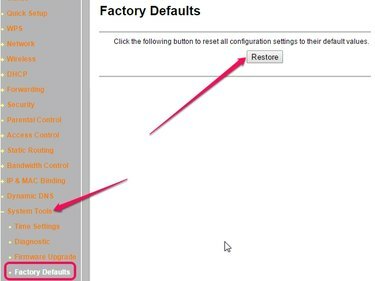
Některé routery nemusí mít sekci Obnovit.
Kredit obrázku: Obrázek s laskavým svolením Canyon
Vybrat Systém nebo Systémové nástroje a poté vyberte Tovární nastavení nebo Obnovit výchozí nastavení volba. Klikněte na Obnovit nebo obnovit tovární nastavení tlačítko pro reset routeru.
Klikněte Ano nebo OK pokud vás router upozorní, že postup resetování obnoví všechna nastavení na výchozí tovární hodnoty a vymaže všechna přizpůsobení. Kontrolky na přední straně routeru začnou blikat a poté se router restartuje.
Spropitné
Chcete-li router restartovat ručně, odpojte jeho napájecí kabel, počkejte 30 sekund a poté kabel zapojte.
Varování
Budete muset resetovat všechna přizpůsobení, která jste provedli, protože resetování routeru obnoví všechna nastavení na výchozí tovární hodnoty a vymaže všechna přizpůsobení.




